找到
1
篇与
kai'fa'gong'ju
相关的结果
-
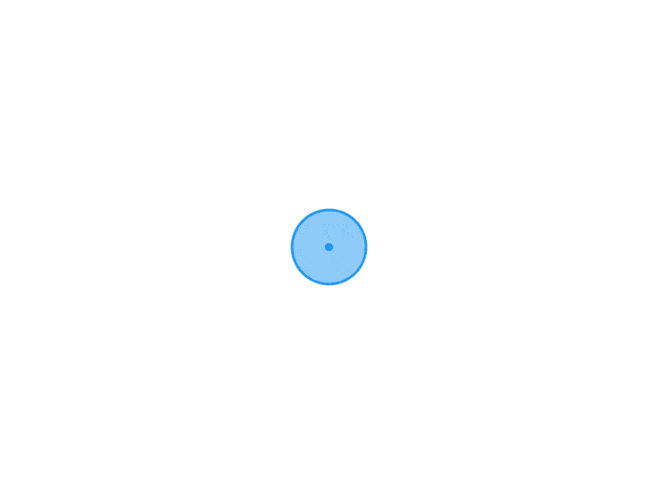 用服务器搭建属于自己的在线VSCode(浏览器版VSCode) 本文使用开源项目Code-server搭建一个在线的VSCode:https://github.com/coder/code-server系统环境: Ubuntu 20.04.6 LTS (Focal Fossa)推荐VPS配置: 1C1G以上(实测内存占用较高)安装Code-server准备环境先安装系统必要的依赖sudo apt update sudo apt install -y curl gnupg安装使用官方的一键脚本curl -fsSL https://code-server.dev/install.sh | sh启动输入 code-server 就可以直接启动code-server了,默认是运行在8080端口。不过这个时候还需要更改配置才可以在浏览器中访问使用你喜欢的文本编辑器打开 ~/.config/code-server/config.yaml 文件,可以发现是如下的文件格式:bind-addr: 127.0.0.1:8080 auth: password password: e6980fb96c42b883b90b260a cert: false将127.0.0.1 改成0.0.0.0将password:后面的内容改为你希望设置的密码保存文件,在ssh终端输入code-server这样你就可以通过你的ip/域名访问code-server啦 🎉首次访问界面如下:设置systemd服务虽然已经可以成功运行了,但是需要设置systemd服务才能在后台长期运行创建一个新的systemd服务文件 /etc/systemd/system/code-server.service内容为:[Unit] Description=code-server After=network.target [Service] Type=simple User=root ExecStart=/usr/bin/code-server Restart=always [Install] WantedBy=multi-user.target保存并关闭文件,然后重新加载systemd守护进程:sudo systemctl daemon-reload启动 code-server 服务sudo systemctl start code-server sudo systemctl enable code-server使用Nginx配置HTTPS访问安装软件sudo apt install nginx sudo apt install certbot python3-certbot-nginx自动获取SSL证书先将你的域名添加一条A记录解析到vps的ip然后使用certbot自动获取SSL证书:sudo certbot --nginx -d yourdomain.com注意要将yourdomain.com 替换为你自己的域名按照指示来就可以。可以选择将所有http流量redirect到https修改Nginx配置创建配置文件/etc/nginx/sites-available/yourdomain.com并编辑为以下内容(注意将文件名中的yourdomain.com 替换为你的域名)server { listen 80; listen [::]:80; server_name yourdomain.com; location / { proxy_pass http://localhost:8080/; proxy_http_version 1.1; proxy_set_header Upgrade $http_upgrade; proxy_set_header Connection "upgrade"; proxy_set_header Host $host; proxy_set_header X-Real-IP $remote_addr; proxy_set_header X-Forwarded-For $proxy_add_x_forwarded_for; proxy_set_header X-Forwarded-Proto $scheme; } } server { listen 443 ssl; listen [::]:443 ssl; server_name yourdomain.com; ssl_certificate /etc/letsencrypt/live/yourdomain.com/fullchain.pem; ssl_certificate_key /etc/letsencrypt/live/yourdomain.com/privkey.pem; include /etc/letsencrypt/options-ssl-nginx.conf; ssl_dhparam /etc/letsencrypt/ssl-dhparams.pem; location / { proxy_pass http://localhost:8080/; proxy_http_version 1.1; proxy_set_header Upgrade $http_upgrade; proxy_set_header Connection "upgrade"; proxy_set_header Host $host; proxy_set_header X-Real-IP $remote_addr; proxy_set_header X-Forwarded-For $proxy_add_x_forwarded_for; proxy_set_header X-Forwarded-Proto $scheme; } }这个配置文件开启了Websocket访问(是code-server必须的)注意将yourdomain.com 全部替换为你的域名。注意SSL证书路径。如果你使用了certbot的默认路径,那么只需要将yourdomain.com 替换为你的域名即可。重启Nginx服务sudo ln -s /etc/nginx/sites-available/yourdomain.com /etc/nginx/sites-enabled/ sudo nginx -t sudo systemctl restart nginx同样注意将yourdomain.com 替换为你的域名sudo nginx -t 是为了检查配置文件中是否有拼写错误,如果有拼写错误会直接报错结语如果一切顺利的话,现在就已经可以通过 https://yourdomain.com 访问你的在线VSCode了。
用服务器搭建属于自己的在线VSCode(浏览器版VSCode) 本文使用开源项目Code-server搭建一个在线的VSCode:https://github.com/coder/code-server系统环境: Ubuntu 20.04.6 LTS (Focal Fossa)推荐VPS配置: 1C1G以上(实测内存占用较高)安装Code-server准备环境先安装系统必要的依赖sudo apt update sudo apt install -y curl gnupg安装使用官方的一键脚本curl -fsSL https://code-server.dev/install.sh | sh启动输入 code-server 就可以直接启动code-server了,默认是运行在8080端口。不过这个时候还需要更改配置才可以在浏览器中访问使用你喜欢的文本编辑器打开 ~/.config/code-server/config.yaml 文件,可以发现是如下的文件格式:bind-addr: 127.0.0.1:8080 auth: password password: e6980fb96c42b883b90b260a cert: false将127.0.0.1 改成0.0.0.0将password:后面的内容改为你希望设置的密码保存文件,在ssh终端输入code-server这样你就可以通过你的ip/域名访问code-server啦 🎉首次访问界面如下:设置systemd服务虽然已经可以成功运行了,但是需要设置systemd服务才能在后台长期运行创建一个新的systemd服务文件 /etc/systemd/system/code-server.service内容为:[Unit] Description=code-server After=network.target [Service] Type=simple User=root ExecStart=/usr/bin/code-server Restart=always [Install] WantedBy=multi-user.target保存并关闭文件,然后重新加载systemd守护进程:sudo systemctl daemon-reload启动 code-server 服务sudo systemctl start code-server sudo systemctl enable code-server使用Nginx配置HTTPS访问安装软件sudo apt install nginx sudo apt install certbot python3-certbot-nginx自动获取SSL证书先将你的域名添加一条A记录解析到vps的ip然后使用certbot自动获取SSL证书:sudo certbot --nginx -d yourdomain.com注意要将yourdomain.com 替换为你自己的域名按照指示来就可以。可以选择将所有http流量redirect到https修改Nginx配置创建配置文件/etc/nginx/sites-available/yourdomain.com并编辑为以下内容(注意将文件名中的yourdomain.com 替换为你的域名)server { listen 80; listen [::]:80; server_name yourdomain.com; location / { proxy_pass http://localhost:8080/; proxy_http_version 1.1; proxy_set_header Upgrade $http_upgrade; proxy_set_header Connection "upgrade"; proxy_set_header Host $host; proxy_set_header X-Real-IP $remote_addr; proxy_set_header X-Forwarded-For $proxy_add_x_forwarded_for; proxy_set_header X-Forwarded-Proto $scheme; } } server { listen 443 ssl; listen [::]:443 ssl; server_name yourdomain.com; ssl_certificate /etc/letsencrypt/live/yourdomain.com/fullchain.pem; ssl_certificate_key /etc/letsencrypt/live/yourdomain.com/privkey.pem; include /etc/letsencrypt/options-ssl-nginx.conf; ssl_dhparam /etc/letsencrypt/ssl-dhparams.pem; location / { proxy_pass http://localhost:8080/; proxy_http_version 1.1; proxy_set_header Upgrade $http_upgrade; proxy_set_header Connection "upgrade"; proxy_set_header Host $host; proxy_set_header X-Real-IP $remote_addr; proxy_set_header X-Forwarded-For $proxy_add_x_forwarded_for; proxy_set_header X-Forwarded-Proto $scheme; } }这个配置文件开启了Websocket访问(是code-server必须的)注意将yourdomain.com 全部替换为你的域名。注意SSL证书路径。如果你使用了certbot的默认路径,那么只需要将yourdomain.com 替换为你的域名即可。重启Nginx服务sudo ln -s /etc/nginx/sites-available/yourdomain.com /etc/nginx/sites-enabled/ sudo nginx -t sudo systemctl restart nginx同样注意将yourdomain.com 替换为你的域名sudo nginx -t 是为了检查配置文件中是否有拼写错误,如果有拼写错误会直接报错结语如果一切顺利的话,现在就已经可以通过 https://yourdomain.com 访问你的在线VSCode了。

